21.2 Dateien dynamisch verknüpfen 

Die einmalige Übernahme von Informationen aus einer Anwendung in die andere ist dann keine ausreichende Lösung, wenn es darauf ankommt, dass der Informationsstand zu einem bestimmten Sachverhalt in beiden Anwendungen immer gleich ist. Übernimmt etwa eine Tabelle in Excel eine bestimmte Liste von Bezeichnungen aus einem in Word erstellten Katalog, taucht die Frage auf, was geschehen soll, wenn Bezeichnungen im Katalog geändert werden. Soll die Excel-Tabelle jede Änderung in dem Katalog nachvollziehen, ist eine Verknüpfung beider Dokumente sinnvoll.
Obwohl eine solche Verknüpfung über die Zwischenablage hergestellt werden kann, sofern sie nicht über Makros erfolgt, wird die ständige Aktualisierung der Daten von der Quelle in Richtung Zieldatei unabhängig von der Zwischenablage durchgeführt. Dazu wird jeweils ein direkter Kanal zwischen einem bestimmten Element des Quelldokuments und dem entsprechenden Element des Zieldokuments geöffnet, über den die Daten ausgetauscht werden.
Verknüpfung zwischen Tabelle und Text 

Nehmen Sie als Beispiel eine Liste von Bezeichnungen in einem Word-Dokument, die zur Beschriftung von Tabellenzeilen in Excel verwendet werden soll. Bevor Sie die Daten in Word kopieren, ist es sinnvoll, für den betreffenden Bereich einen Textmarkennamen zu vergeben, etwa »Produkte«. Auf diese Weise ist später in Excel besser zu erkennen, um welche Daten es sich handelt.
1 Kopieren Sie die markierten Daten von Word in die Zwischenablage und wechseln Sie in die Excel-Arbeitsmappe.2 Markieren Sie die erste Zelle für den Bereich, der die Daten aufnehmen soll. Diesmal benutzen Sie zum Einfügen den Befehl Inhalte einfügen. Im Dialogfeld wählen Sie zunächst die Option Verknüpfen und unter Als die Option Text.3 Wenn Sie den Befehl bestätigen, fügt Excel die Daten ein. Wenn Sie in die Bearbeitungsleiste sehen, finden Sie für jede Zelle dieselbe Matrixformel, mit der die Verknüpfung hergestellt wird. Die Formel lautet z. B.:{=Word.Document.12|'F:\Excel 2007 Beispiele\Produktliste.docx'!'!Produkte'}Ist die Verknüpfung hergestellt, werden die Daten in der Excel-Tabelle jedes Mal angepasst, wenn sie in dem Word-Dokument geändert werden.
Steuerung der Aktualisierung 

Ob die Änderungen einer Quelldatei sofort in der Excel-Tabelle angezeigt werden, hängt davon ab, ob die automatische oder die manuelle Aktualisierung eingeschaltet ist. Dies geschieht in dem Dialogfeld Verknüpfungen bearbeiten, mit dem alle Verknüpfungen einer Arbeitsmappe verwaltet werden. Dieser Befehl wird in der Gruppe Daten/Verbindungen nur angeboten, wenn in der Arbeitsmappe auch tatsächlich Verknüpfungen vorkommen.
Wenn unter Aktualisieren nicht A für Automatisch eingestellt ist, was die Vorgabe ist, kann eine in der Liste markierte Verknüpfung mit der Schaltfläche Werte aktualisieren auf den neuesten Stand gebracht werden. Die automatische Aktualisierung erfolgt allerdings nur dann, wenn gleichzeitig über Excel-Optionen auf dem Register Erweitert unter Beim Berechnen dieser Arbeitsmappe die Option Verknüpfungen mit anderen Dokumenten aktualisieren ausgewählt ist.
Dialogfeld Verknüpfungen bearbeiten
Beim Öffnen einer Datei, die eine Remoteverknüpfung, also eine Verknüpfung zu einem Dokument einer anderen Anwendung enthält, werden Sie normalerweise gefragt, ob Sie die Verknüpfungen »zu anderen Datenquellen« aktualisieren möchten. Wenn Sie dies bestätigen, werden die Daten in der Tabelle an die Daten in der Quelldatei angepasst, andernfalls werden eventuelle Änderungen in der Quelldatei nicht übernommen. Sie können diese Abfrage aber auch abschalten, und zwar über die Schaltfläche Eingabeaufforderung beim Start in dem Dialog Verknüpfungen bearbeiten.
Ihre Meinung
Wie hat Ihnen das Openbook gefallen? Wir freuen uns immer über Ihre Rückmeldung. Schreiben Sie uns gerne Ihr Feedback als E-Mail an kommunikation@rheinwerk-verlag.de.



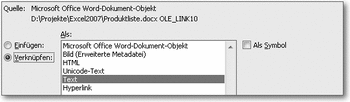
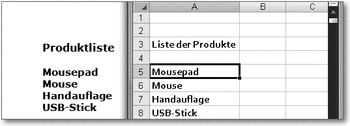
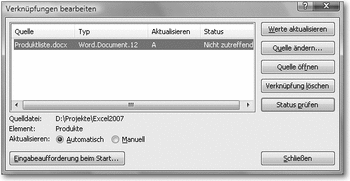

 Jetzt bestellen
Jetzt bestellen



